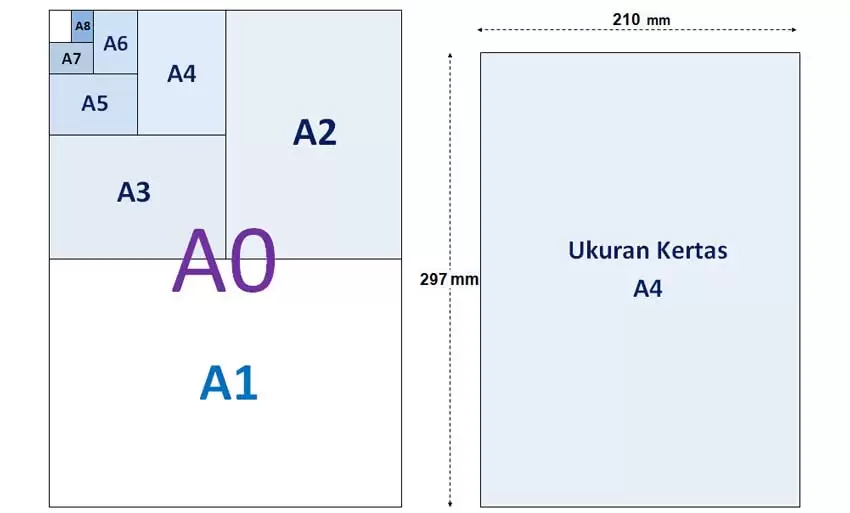Berbagai jenis dokumen bisa dibuat dengan mudah menggunakan software Microsoft Word. Setiap dokumen biasanya membutuhkan jenis dan ukuran kertas yang berbeda. Bagaimana cara melihat ukuran kertas di Word dan mengubahnya sesuai dengan kebutuhan?
Dalam dunia cetak dokumen, salah satu hal yang sangat penting untuk dipahami dan diperhatikan adalah ukuran kertas. Sudah ada standarisasi untuk menentukan ukuran kertas dan telah disepakati secara internasional.
Dalam mencetak dokumen, pemilihan kertas tidak boleh dilakukan secara sembarangan. Itulah sebabnya kamu perlu mencari ukuran kertas dalam aplikasi Microsoft Word sebelum mulai membuat dokumen. Ada setidaknya dua cara berbeda untuk mengubah ukuran kertas pada dokumen.
2 Cara Melihat Ukuran Kertas di Word
Microsoft Word tersedia dalam berbagai versi. Beberapa versi Microsoft Word yang paling sering digunakan antara lain versi 2010, 2013, 2016, dan 2019. Setiap versi punya tampilan yang berbeda sehingga cara untuk mengecek ukuran kertas juga berbeda-beda.
1. Melalui Page Setup
Metode yang pertama untuk melihat ukuran kertas adalah untuk para pengguna Microsoft Word versi yang lebih tua atau lawas. Caranya adalah dengan mengakses Page Setup dalam Microsoft Word. Pelajari caranya disini dan terapkan pada software milikmu sendiri.
- Buka aplikasi Microsoft Word kemudian pilih blank document hingga dokumen baru terbuka di layar monitor kamu.
- Klik pada menu File yang ada di kiri atas Ribbon Microsoft Word lalu pilih menu Page Setup. Maka jendela Page Setup kecil akan muncul di layar.
- Ada tiga tab pada jendela Page Setup tersebut, yaitu Margins, Paper, dan Layout. Klik pada tab Paper untuk mengetahui detail kertas yang digunakan.
- Bagian Paper Size menampilkan ukuran kertas yang menjadi default pada dokumen tersebut. Klik dropdown untuk mengubah ukuran kertas sesuai kebutuhan kamu.
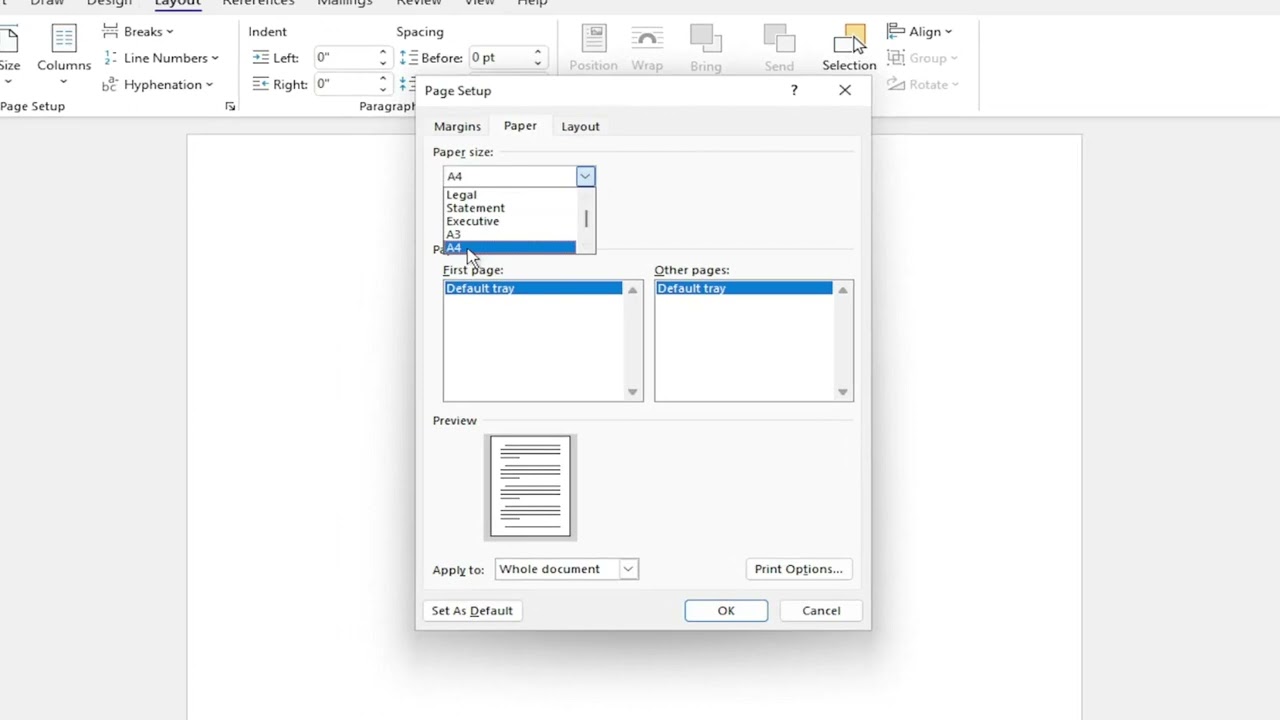
- Di bagian bawah dropdown terdapat informasi lebar dan tinggi kertas yang dipilih untuk membuat dan mengedit dokumen. Ukuran ini akan berubah jika bagian Paper Size diubah.
Jika setelah mengetahui ukuran kertas melalui jendela Page Setup, kamu melakukan perubahan terhadap ukuran kertas, maka pastikan untuk menyimpan perubahan tersebut. Pilih Set As Default jika ingin semua dokumen baru menggunakan ukuran tersebut. Simpan perubahan ukuran dengan klik OK.
2. Melalui Layout
Menu Layout merupakan salah satu menu yang akan kamu temukan di aplikasi Microsoft Word versi yang lebih baru. Menu tersebut berisi tiga menu utama, yaitu Arrange, Paragraph, dan Page Setup. Pada menu Page Setup, ada banyak sub menu untuk mengubah tampilan dokumen Microsoft Word.
- Buka salah satu dokumen atau langsung buka saja aplikasi Microsoft Word dan pilih blank document untuk membuka dokumen baru.
- Setelah halaman baru muncul di layar monitor, cara melihat ukuran kertas di Word berikutnya adalah dengan mengklik pada tab Layout yang ada di bagian Ribbon Microsoft Word.
- Di sebelah kiri, pada kolom Page Setup, klik Size untuk membuka daftar jenis dan ukuran kertas yang bisa dipilih dan digunakan.
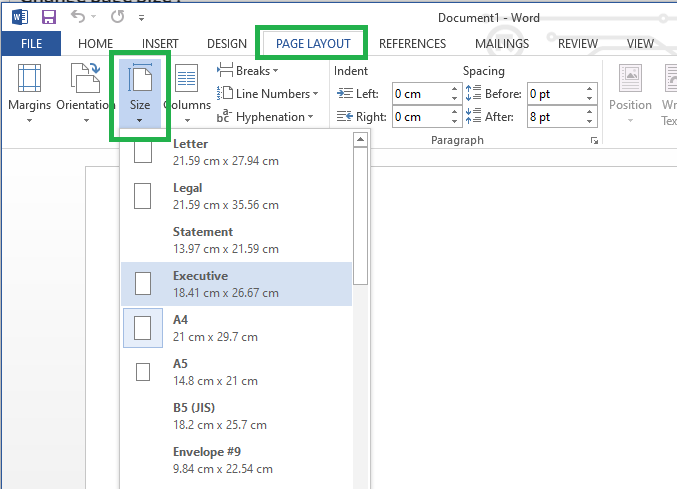
- Pada daftar kertas tersebut, ukuran yang dipilih akan ditandai dengan warna khusus. Di bagian bawah setiap jenis kertas sudah disertai dengan ukuran kertas.
Setiap jenis kertas yang ada dalam Page Setup Microsoft Word 2013 atau versi lainnya punya fungsinya masing-masing. Jadi, pastikan untuk mencari tahu apa saja jenis kertas yang tersedia dan fungsinya agar tidak salah menggunakan kertas dalam membuat dokumen.
Jenis Kertas di Microsoft Word 2010 dan Fungsinya
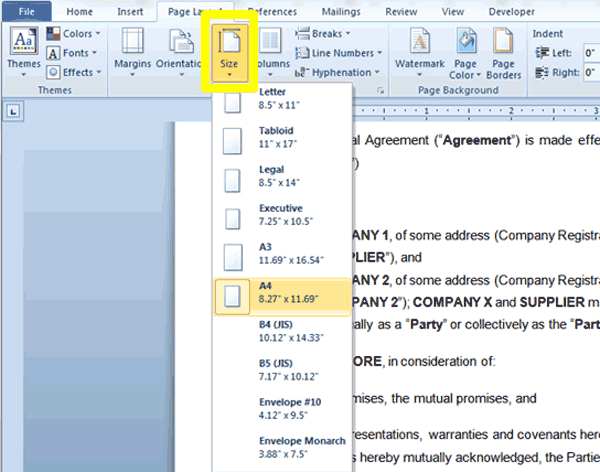
Saat membuka bagian Page Setup, kamu akan melihat berbagai pilihan kertas dengan ukuran yang bervariasi. Pemilihan jenis serta ukuran kertas dokumen harus sesuai dengan kebutuhan. Jadi, pastikan untuk mencari tahu yang paling tepat untuk kebutuhanmu sendiri.
1. Seri A
Kertas yang termasuk dalam seri A punya standar Jerman DIN 476 dan standar internasional ISO 216. Biasanya, kertas seri A banyak digunakan dalam percetakan yang memproduksi berbagai dokumen perkantoran, pendidikan, serta dalam dunia penerbitan.
Setelah memahami cara melihat ukuran kertas di Word, pahami juga jenis kertas seri A dan ukurannya di bawah ini. Sehingga kamu bisa memilih yang paling cocok untuk keperluan penerbitan.
| Jenis kertas seri A | Ukuran kertas |
| A10 | 2,6×3,7 cm |
| A9 | 3,7×5,2 cm |
| A8 | 5,2×7,4 cm |
| A7 | 7,4×10,5 cm |
| A6 | 10,5×14,8 cm |
| A5 | 14,8×21,0 cm |
| A4 | 21,0×29,7 cm |
| A3 | 29,7×42,0 cm |
| A2 | 42,0×59,4 cm |
| A1 | 59,4×84,1 cm |
| A0 | 84,1×118,9 cm |
2. Seri B
Selain seri A, bagian Page Setup di MS Word juga menampilkan beberapa pilihan kertas seri B. Kertas seri B hadir dengan ukuran yang lebih besar dibandingkan dengan seri sebelumnya. Anggota seri B seringkali digunakan untuk mencetak lukisan dinding atau poster.
| Jenis kertas seri B | Ukuran kertas |
| B10 | 3,1×4,4 cm |
| B9 | 4,4×6,2 cm |
| B8 | 6,2×8,8 cm |
| B7 | 8,8×12,5 cm |
| B6 | 12,5×17,6 cm |
| B5 | 17,6×25,0 cm |
| B4 | 25,0×35,3 cm |
| B3 | 35,3×50,0 cm |
| B2 | 50,0×70,7 cm |
| B1 | 70,7×100 cm |
| B0 | 100×141,4 cm |
3. Seri C
Seri C merupakan serangkaian kertas yang sering digunakan untuk berbagai keperluan, khususnya yang berkaitan dengan kegiatan surat menyurat. Jadi, seri kertas yang satu ini sering digunakan dalam pembuatan amplop, kartu pos, dan map. Ukurannya bisa dilihat di bawah ini.
| Jenis kertas seri C | Ukuran kertas |
| C10 | 2,8×4,0 cm |
| C9 | 4,0×5,7 cm |
| C8 | 5,7×8,1 cm |
| C7 | 8,1×11,4 cm |
| C6 | 11,4×16,2 cm |
| C5 | 16,2×22,9 cm |
| C4 | 22,9×32,4 cm |
| C3 | 32,4×45,8 cm |
| C2 | 45,8×64,8 cm |
| C1 | 64,8×91,7 cm |
| C0 | 91,7×129,7 cm |
4. Seri F
Hanya ada satu anggota dalam seri kertas yang satu ini, yaitu kertas F4. Jenis kertas yang satu ini banyak digunakan untuk keperluan fotocopy dan di dunia perkantoran. Nama lain untuk jenis kertas ini adalah folio. Ukurannya 21,5×33 cm.
5. Kertas standar Amerika Utara
Di beberapa negara, seperti Kanada, Meksiko, dan Amerika Serikat, ada beberapa jenis kertas yang sering digunakan. Daftarnya bisa kamu periksa di bawah ini. Cara melihat ukuran kertas di Word dengan standar Amerika Utara sama seperti dua cara yang ada di halaman ini.
| Jenis kertas standar Amerika Utara | Ukuran kertas |
| Kertas Tabloid | 27,9×43,2 cm |
| Kertas Ledger | 43,2×27,9 cm |
| Kertas Junior Legal | 20,3×12,7 cm |
| Kertas Legal | 21,6×35,6 cm |
| Kertas Letter | 21,6×27,9 cm |
6. Seri R
Merupakan rangkaian kertas yang jarang ada di Microsoft Word di laptop maupun PC. Untuk mengatur kertas seri R di dokumen Microsoft Word, kamu harus memilih menu custom size kemudian memasukkan ukuran kertasnya secara manual.
Berbagai jenis kertas dengan ukuran yang bervariasi memungkinkan kamu untuk menciptakan dokumen dengan ukuran yang paling sesuai dengan kebutuhan. Tentukan dulu tujuan membuat dokumen, kemudian pilih ukuran dan jenis kertas yang sesuai.
Kemudian pelajari dua cara melihat ukuran kertas di Word yang ada di halaman ini. Pilih salah satu cara sesuai dengan versi Microsoft Word yang kamu gunakan. Atur jenis dan ukuran kertas pada dokumen sebelum mulai membuat atau mengedit dokumen.